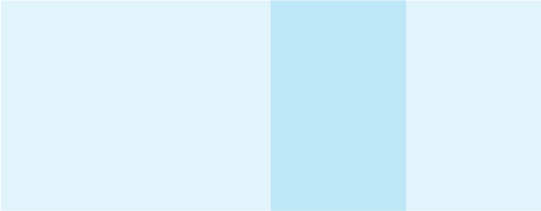Mit unserem neuen Feature Stakeholder überzeugen: Highlight-Video
Wie kommunizierst du die Ergebnisse aus RapidUsertests an dein Team und dein Management? Erstellst du eine Präsentation? Schickst du ihnen einzelne Videoausschnitte? Wertet ihr zusammen die Tests aus?
Hast du auch die Erfahrung gemacht, dass Zusammenschnitte der wichtigsten Videostellen die größte Wirkung erzielen?
Doch einen solchen Zusammenschnitt zu erstellen ist unglaublich zeitaufwändig, oder? We feel you!
Wir kennen das nur zu gut und launchen deshalb eines unserer größten, mächtigsten und nachgefragtesten Features: Highlight-Videos.
Ab jetzt kannst du schon während der Usability-Test-Auswertung ein Highlight-Video der für dich entscheidenden Szenen erstellen und im Anschluss mit deinem Team oder deinen Kunden teilen – und du sparst dir stundenlange Arbeit!
Inhaltsverzeichnis
So kannst du Highlight-Videos einsetzen
Videoausschnitte aus Usability-Tests unterstützen dich bei deiner Arbeit:
- UX-Probleme veranschaulichen: Schick einen kurzen Zusammenschnitt der entsprechenden Videostellen ans Development oder deinen UX-Designer, um ihnen Probleme zu erläutern und deren Dringlichkeit zu verdeutlichen.
- Testergebnisse mit Stakeholdern teilen: Nach einem Usability-Test möchte man die Ergebnisse und daraus resultierende Optimierungsansätze oft intern oder dem Kunden präsentieren. Wie könnte das anschaulicher gehen, als mit einem Video der entscheidenden Erkenntnisse?
- Betriebsinterne Kommunikationsprobleme lösen: Ihr diskutiert schon lange über ein bestimmtes Feature oder eine Designentscheidung? Löst euren Meinungskonflikt durch Usability-Testing und führt anschließend eine fundierte Diskussion auf Grundlage des kompakten Highlight-Videos.
- Intern den UX-Spirit wecken: Indem du Ergebnisse deiner UX-Maßnahmen mit deinem Team teilst, überzeugst du deine Kollegen von der Wichtigkeit von Nutzerfokus für eure Unternehmensentwicklung und sensibilisierst sie, selbst häufiger an eure Nutzer zu denken. Lies auch unsere weiteren Tipps, wie du intern von UX überzeugst.
So erstellst du ein Highlight-Video
Während du den Test in unserem Tool auswertest, erstellt sich das Highlight Video nahezu von allein:
1. Du entdeckst eine wichtige Stelle im Video und schreibst einen Kommentar dazu – so wie du es sonst auch tun würdest.
2. Die Video-Stelle ist so bedeutend, dass sie im Highlight-Video auftauchen soll? Setze ein Häkchen bei „Ausschnitt erstellen“. Die Standardlänge des Ausschnitts sind 20 Sekunden, du kannst die Länge aber auch manuell in der Zeitleiste festlegen. Wenn du dich erstmal rein auf das Auswerten konzentrieren willst, kannst du den Ausschnitt auch später noch präzisieren.
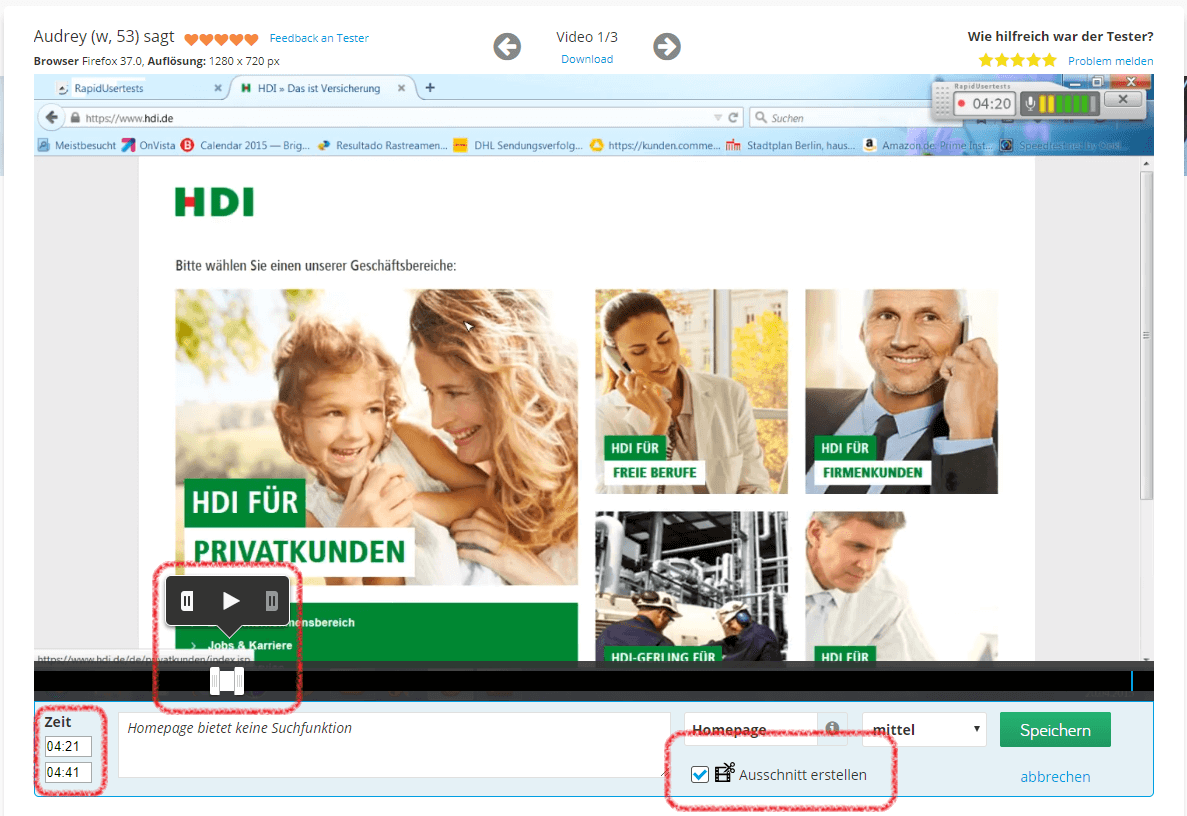
3. Wenn du alle Videos ausgewertet und für wichtige Stellen Ausschnitte erstellt hast, kannst du die Länge und per Drag and Drop die Anordnung der Clips festlegen und Zwischenfolien einfügen. Gehe dazu einfach links in der Seitenleiste auf „Highlightvideo“.
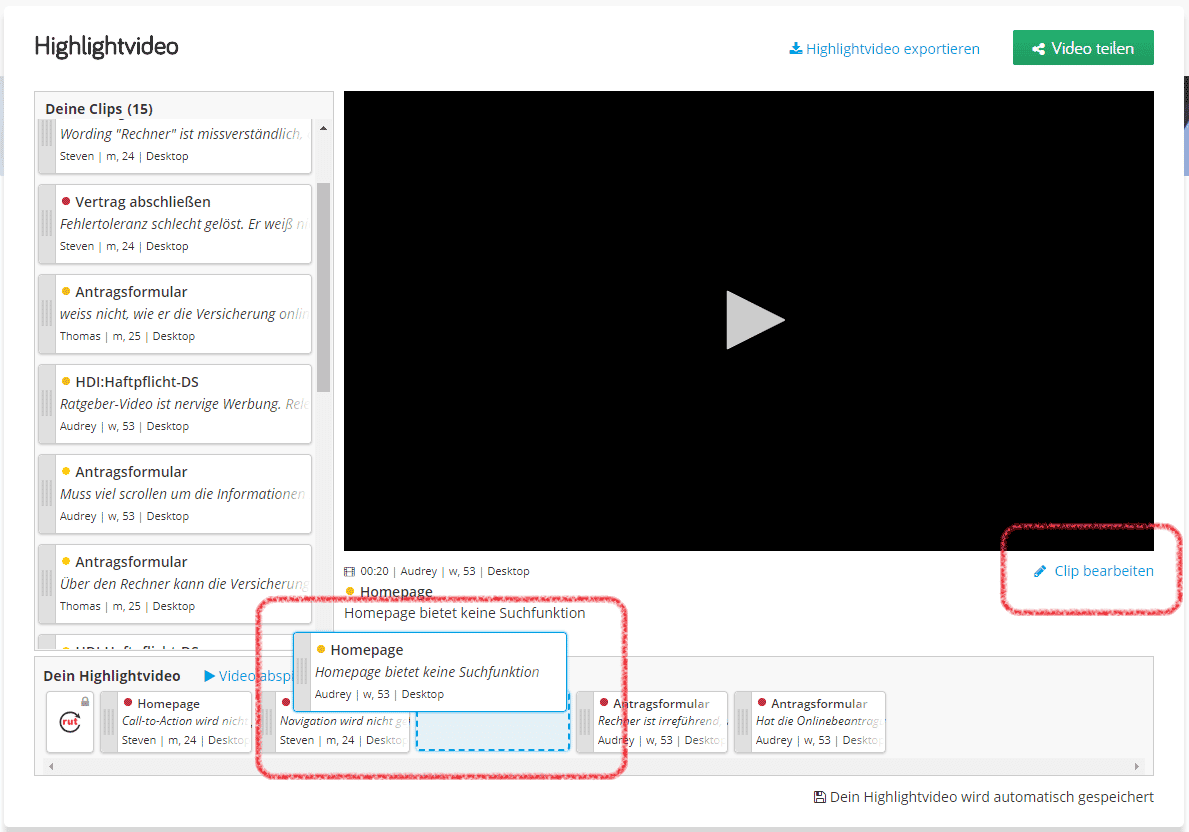
4. Für das Teilen des Highlight-Videos hast du zwei Optionen:
- Schicke den Link zum Video direkt an deine Stakeholder oder binde ihn in deine internen Präsentationen ein.
- Exportiere das Video und lade es als .mp4-Datei herunter.
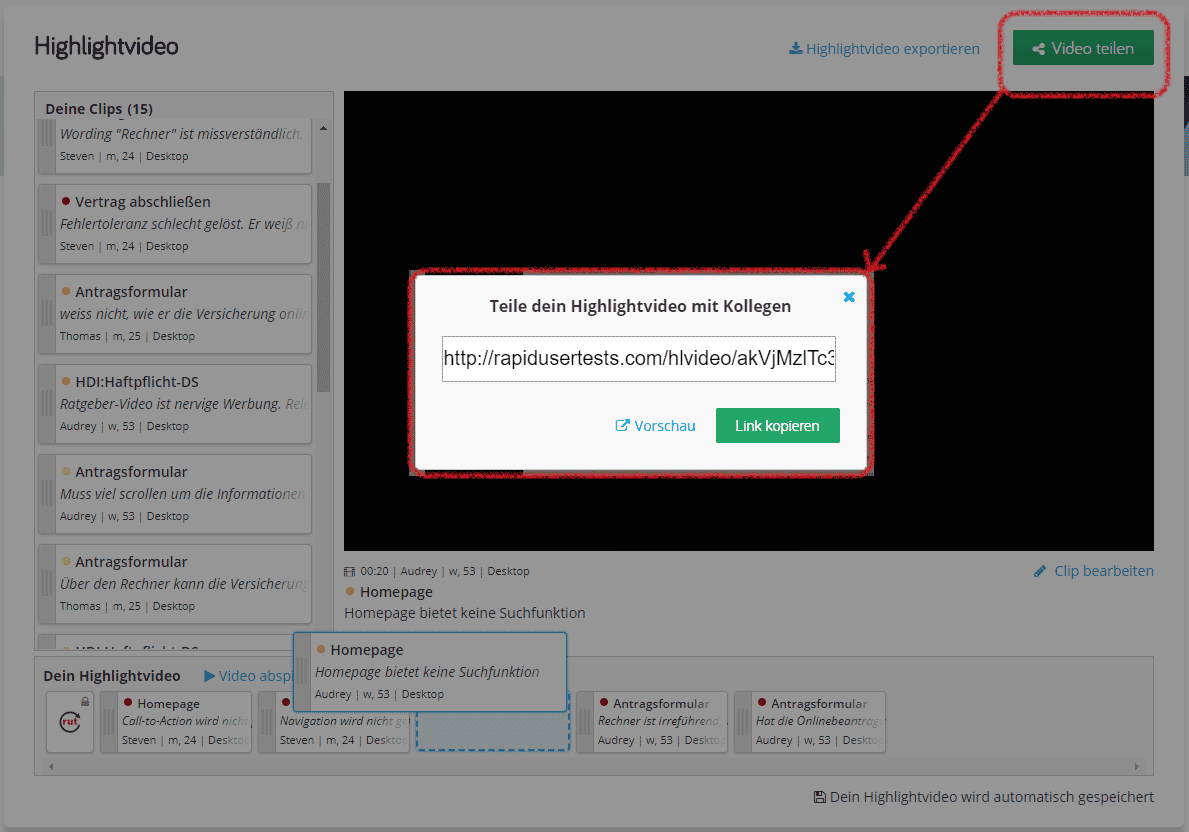
So sieht das dann zum Beispiel aus:
Weitere Vorteile:
- Auch Gastaccount-Inhaber können Highlight-Videos schneiden.
- Alles läuft direkt in unserem Tool und damit browserbasiert. Du musst dir also keine Videoschnittsoftware herunterladen.
- Änderungen am Highlight-Video werden automatisch gespeichert.
- Die Videos sind dauerhaft in deinem Account und über den entsprechenden Link abrufbar.
Weitere neue Features und Verbesserungen
- Einzelne Ausschnitte und Video-Kommentare einfacher teilen: Wie bisher einzelne Kommentare, kannst du auch Ausschnitte per Link teilen. Der Linkempfänger muss sich nicht mehr einloggen, um sich den Ausschnitt anzusehen und kann ihn selbst weiterleiten.
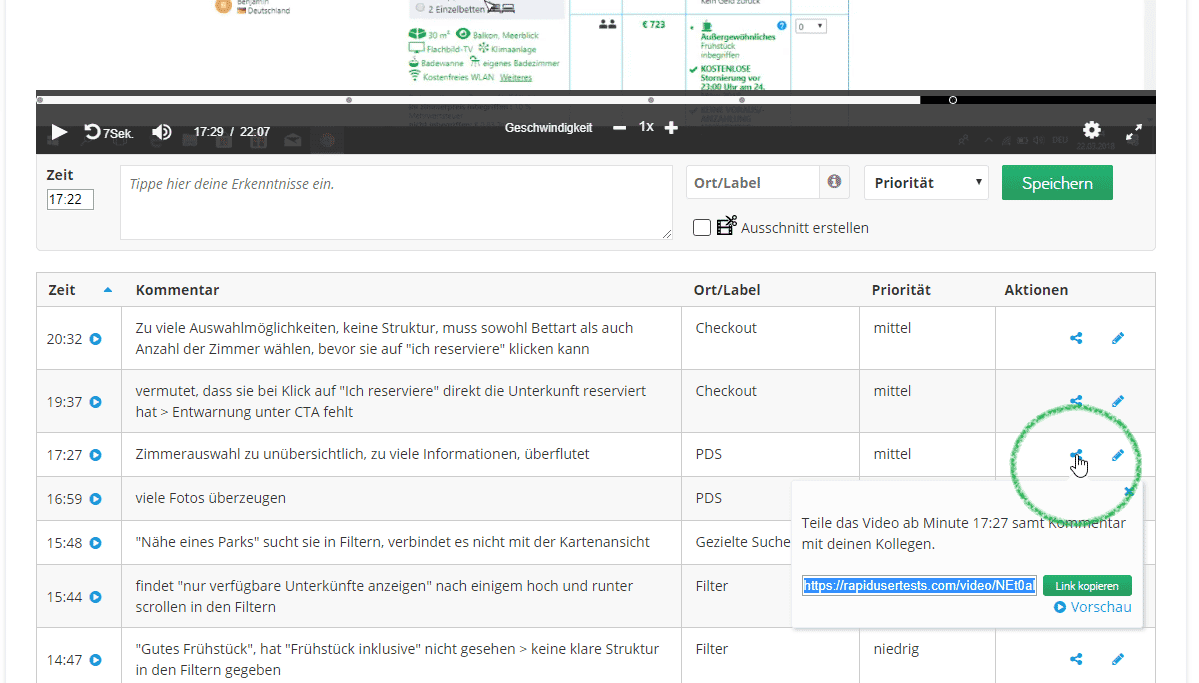
- Verbesserungen auf unseren Tester-Seiten, um die Qualität der Tests noch weiter zu steigern:
- Think-Aloud-Reminder: Wenn ein Tester eine Weile nichts sagt, erinnert ihn unsere Aufnahme-Software jetzt daran, seine Gedanken laut auszusprechen. Dadurch bringen unsere Tests dir jetzt noch mehr Erkenntnisse.
- Verbesserte Testinstruktionen: Wir haben einen Usability-Test unserer Testinstruktionen durchgeführt und sie auf Basis dessen optimiert. Tester werden so noch besser auf deine Tests vorbereitet.
- Liste aller passenden Tests im Tester-Account: Damit deine Usability-Tests noch schneller voll werden und um die Motivation der Tester zu steigern, gibt es jetzt eine Übersicht aller passenden Tests im Account der Tester. Natürlich laden wir auch die Probanden auch weiterhin nur zu Tests ein, deren Anforderungen sie erfüllen.
Um RapidUsertests an deine Bedürfnisse anzupassen, sind wir natürlich auf dein Feedback angewiesen. Schreib mir deshalb gerne eine Mail, vor allem wenn du das Highlight-Video-Feature ausprobierst! Jede Form von Kritik ist herzlich willkommen.
Hier findest du alle bisherigen Feature-Updates.